요새 노트북을 사면 프리도스인 경우도 많습니다.
저렴하게 구매하려면 그렇게 해야하기도 하죠.
저는 이번에 에이수스 비보북 15 노트북을 샀습니다.
인텔 12세대 i5 제품이고, 프리도스에다가 윈도우 11 권장 설치길래
미리 에이수스 홈페이지 가서 드라이버는 다운을 다 받아놨습니다.
그리고 usb에 윈도우 11도 구워서 준비했습니다.
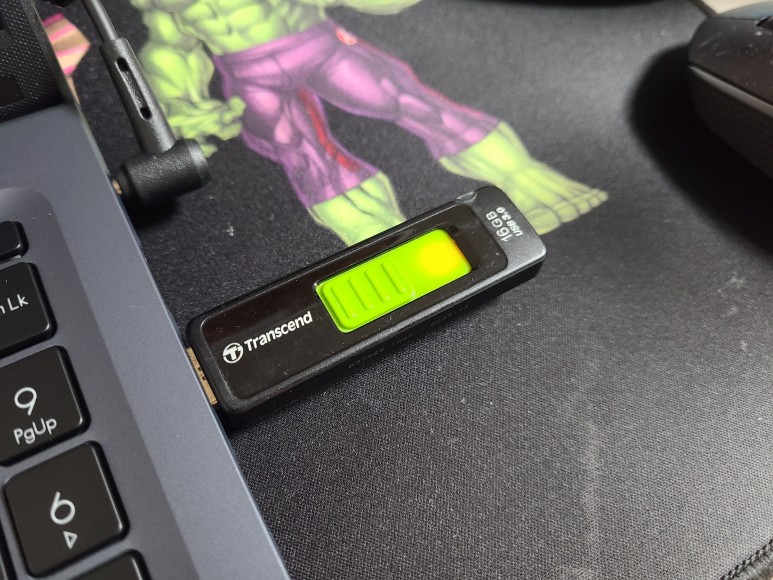
자 그러면 이제 노트북 usb에 부팅 디스크를 꽂고 설치를 해볼까요?

처음에 전원을 켜면 노트북 제조사의 로고가 나옵니다.

그리고나서 윈도우 설치 화면이 나와서
다음 버튼을 누르면서 진행을 하다보면 설치해야할 드라이브를 찾아야하는데,
아무것도 보이지 않는 것을 볼 수 있죠.
이 현상은 인텔 11세대 프로세서부터 생겼더라구요.
그러면 이제 설치할 드라이브가 나오도록 설정을 해줘야하는데..
보통 2가지 방법이 있더군요
저는 그 중에서 설정을 바꿔서 설치가 가능하게끔 만드는 방법을 쓰고자 합니다.

일단은 윈도우 설치를 종료하고 다시 부팅을 합니다.

그러면 이 화면 일때 F2를 눌러줍니다.
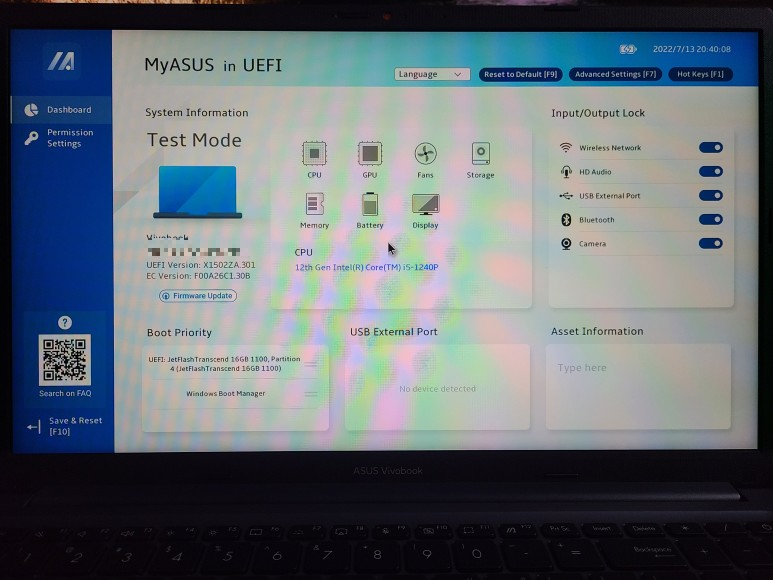
그러면 이렇게 바이오스 화면으로 들어올 수 있습니다.
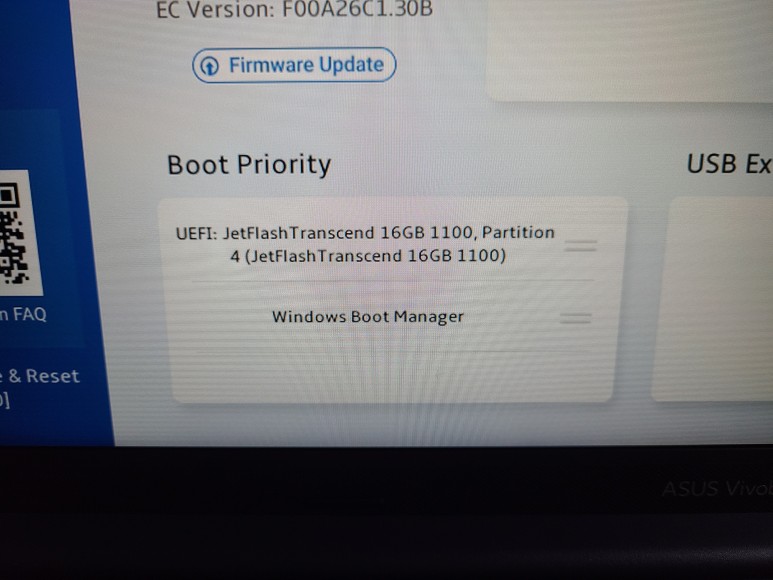
여기보면은 부팅 디스크로 꽂아놓은 USB만
보이는 것을 확인 할 수 있습니다.

그러면 이때 고급 설정으로 갑니다.

고급설정에서 여러가지 항목 중
VMD setup menu 로 들어갑니다.
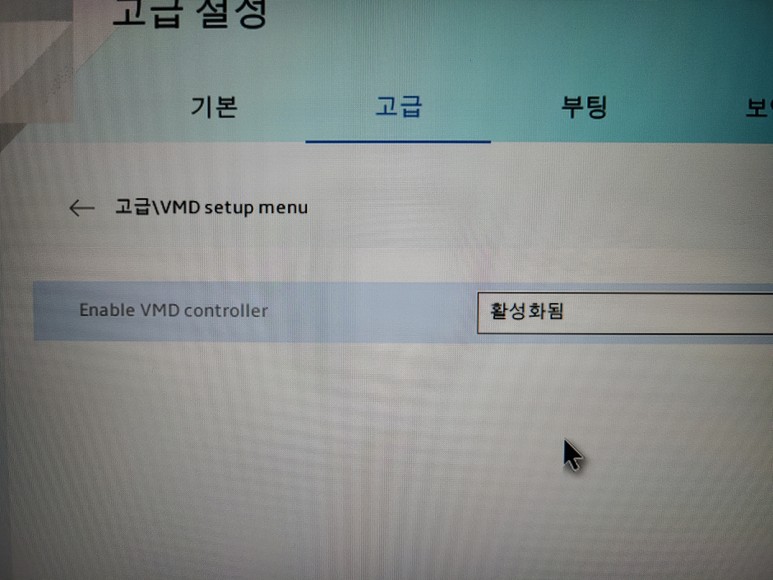
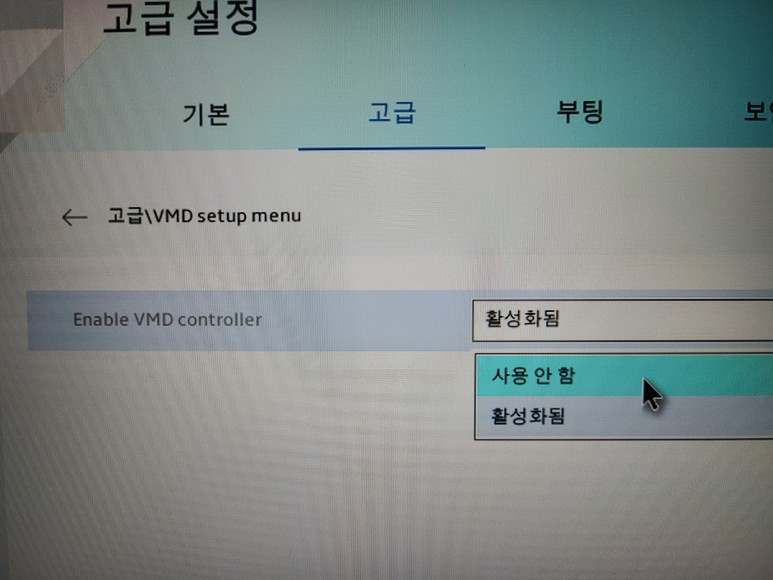
여기보면 VMD 컨트롤러가 활성화되어있는데,
이거를 사용 안 함으로 선택해줍니다.

이런 경고창이 뜨긴 하는데, 상관없습니다.
확인을 눌러줍니다.

그리고 F10을 눌러 저장 종료합니다.
탭에서 저장 후 종료 해도 됩니다.
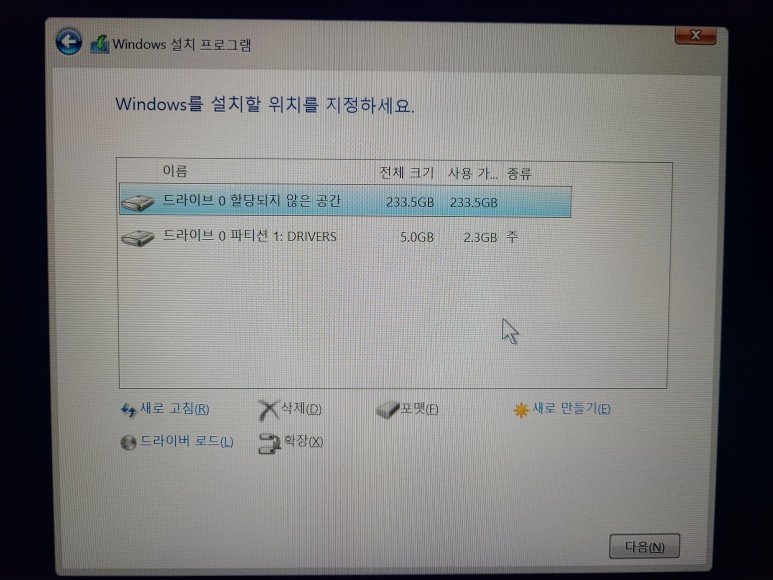
그러고 나서 다시 윈도우 설치 화면으로 와서
다음을 눌러 확인해보면
이렇게 C드라이브가 될 디스크가 보입니다.


그 다음 윈도우 11을 설치하면 끝~
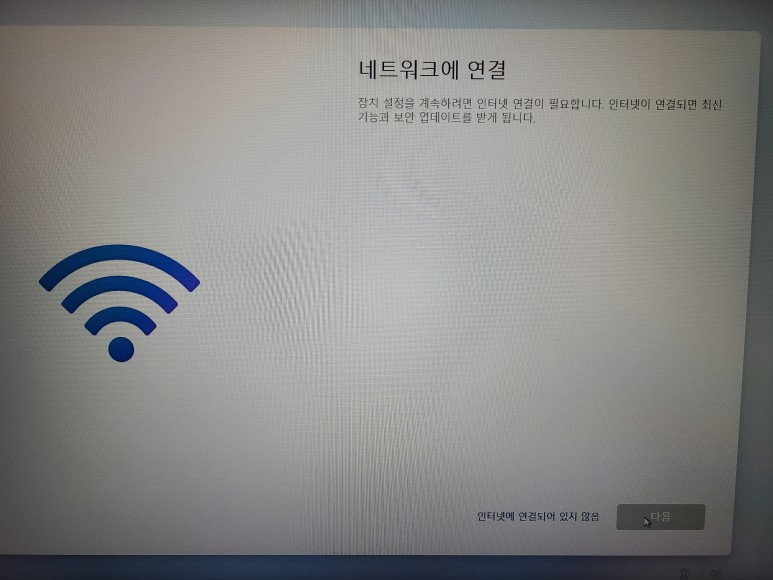
네트워크 연결은 나중에 해도 되고,
제조사 홈페이지에서 다운받은 드라이버를 노트북에 USB 로 옮겨서 설치를 하거나

아니면 이렇게 외장 랜카드를 꽂아서 일단 바로 인터넷을 써서
드라이버 다운 받아갖고 설치하면 됩니다.

그러면 이렇게 윈도우 11 설치가 완료됩니다.
이 이후엔 또 윈도우 업데이트를 해서 마무리 하면 됩니다 ㅎㅎ
https://practicsdream.tistory.com/70
EFI 시스템에서는 GPT 디스크에서만 windows를 설치 할 수 있습니다. 해결 방법 - asus 노트북
노트북 사용을 많이 해보기도 하고, 프리도스 제품을 구매해서 갖고 있는 윈도를 쓰다 보니 직접 설치를 해야 하는 경우가 많은데, 이번에 asus 노트북에 윈도를 설치하다가 또 한 번 난관에 부딪
practicsdream.tistory.com
https://practicsdream.tistory.com/81
게임 스타크래프트 리마스터, 렉 끊길 때 설정 방법 알아보기 (호환성 해결 방안)
스타크래프트 리마스터를 이용하다가 어느 순간부터 갑자기 화면이나 소리가 뚝뚝 끊기면서 게임을 하기 어려운 상황까지 벌어졌습니다. 정말 컴퓨터 자체에서 문제가 있는 듯한 느낌?으로 느
practicsdream.tistory.com
https://practicsdream.tistory.com/80
줌 zoom 유료 결제 (프로 버전) 이용 방법 - 입력 사항, 청구 주소 어떻게 입력하는지 알아보기
비대면 온라인으로 회의를 하거나 모임을 가질때 쓰기좋은 줌이라는 플랫폼은 제가 가끔씩 쓰는 서비스 입니다. 이번에 주에 1~2번은 꾸준히 써야하고, 미팅 시간도 1시간 이상 넘어가는 경우도
practicsdream.tistory.com
'IT 컴퓨터' 카테고리의 다른 글
| 티스토리 카카오 애드핏 신청, 설정 방법 알아보기 (HTML) (0) | 2022.07.31 |
|---|---|
| 윈도우10 윈도우11 부팅 usb 만들기 간단해요! (windows10 11) (0) | 2022.07.29 |
| 게임 스타크래프트 리마스터, 렉 끊길 때 설정 방법 알아보기 (호환성 해결 방안) (0) | 2022.07.17 |
| EFI 시스템에서는 GPT 디스크에서만 windows를 설치 할 수 있습니다. 해결 방법 - asus 노트북 (0) | 2022.07.15 |
| 윈도우 복구파티션 삭제 방법 ssd 설치 후에 외장하드로 만들기 포맷하기 알아보기 (0) | 2022.07.09 |




댓글